Po prostu Photoshop CS3/ CS3 PL Elaine Weinmann, Peter Lourekas
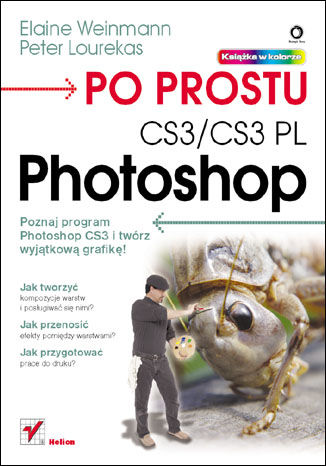
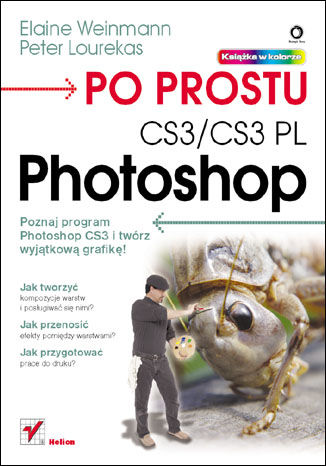
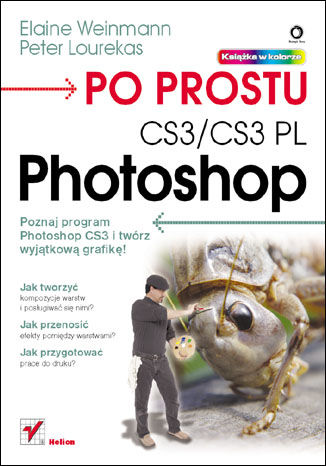
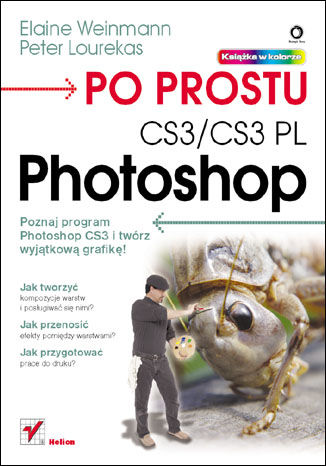
- Autorzy:
- Elaine Weinmann, Peter Lourekas
- Serie wydawnicze:
- Po prostu
- Wydawnictwo:
- Helion
- Ocena:
- Stron:
- 520
- Druk:
- oprawa miękka
Sprawdź nowe wydanie
Po prostu Photoshop CS4/CS4 PL
Elaine Weinmann, Peter Lourekas
Opis
książki
:
Po prostu Photoshop CS3/ CS3 PL
Poznaj program Photoshop CS3 i twórz wyjątkową grafikę!
- Jak tworzyć kompozycje warstw i posługiwać się nimi?
- Jak przenosić efekty pomiędzy warstwami?
- Jak przygotować pracę do druku?
Aktualna wersja Photoshopa CS3 udostępnia wiele nowych opcji usprawniających pracę, np. przeglądarkę plików Adobe Bridge czy technologię "Obiekty inteligentne", która pozwala na odwracalne skalowanie, obracanie i zniekształcanie warstw. Program umożliwia pracę na wielu warstwach z wykorzystaniem inteligentnych linii pomocniczych, redukcję szumu znacznie poprawiającą jakość zdjęć, a także importowanie i teksturowanie modeli 3D. Ogromna różnorodność funkcji i narzędzi sprawia, że Photoshop jest doskonałym narzędziem do edycji i obróbki grafiki rastrowej. Jednak aby profesjonalnie posługiwać się tą aplikacją, niezbędna jest rzetelna wiedza oraz sprawność w poruszaniu się po programie. Podręcznik, który trzymasz w rękach, pozwoli Ci na takie poznanie funkcji i możliwości Photoshopa, aby wreszcie w pełni je wykorzystywać!
Książka "Po prostu Photoshop CS3/CS3 PL" zawiera zwięzłe, zrozumiałe, bogato ilustrowane i dokładnie przetestowane rozwiązania - gotowe przepisy na korzystanie z Photoshopa. Nie oznacza to jednak, że musisz zrezygnować z własnej kreatywności. Wręcz przeciwnie - umiejętność posługiwania się konkretnymi narzędziami pozwala na eksperymentowanie i zachęca do twórczych działań. Ten przewodnik udostępnia Ci całą potrzebną wiedzę, żebyś mógł realizować wszelkie zadania w Photoshopie, wykorzystując swój artystyczny potencjał. Nauczysz się pracować z warstwami, zarządzać kolorem, korygować i retuszować zdjęcia. Dowiesz się także, jak prezentować i drukować swoje prace.
- Interfejs i pasek narzędzi
- Zarządzanie kolorem
- Program Bridge
- Kadrowanie, obracanie i odwracanie obrazów
- Warstwy, maski i siatki
- Praca z zaznaczeniami
- Korekcja tonalna
- Format Camera Raw
- Ekspozycja i wyostrzanie
- Retusz i gradienty
- Zastosowanie stylów
- Praca z tekstem
- Prezentacja prac i drukowanie
Po prostu wykorzystaj swój artystyczny potencjał!
Wybrane bestsellery
Helion - inne książki
Zamknij
Przeczytaj darmowy fragment
Dzięki opcji "Druk na żądanie" do sprzedaży wracają tytuły Grupy Helion, które cieszyły sie dużym zainteresowaniem, a których nakład został wyprzedany.
Dla naszych Czytelników wydrukowaliśmy dodatkową pulę egzemplarzy w technice druku cyfrowego.
Co powinieneś wiedzieć o usłudze "Druk na żądanie":
- usługa obejmuje tylko widoczną poniżej listę tytułów, którą na bieżąco aktualizujemy;
- cena książki może być wyższa od początkowej ceny detalicznej, co jest spowodowane kosztami druku cyfrowego (wyższymi niż koszty tradycyjnego druku offsetowego). Obowiązująca cena jest zawsze podawana na stronie WWW książki;
- zawartość książki wraz z dodatkami (płyta CD, DVD) odpowiada jej pierwotnemu wydaniu i jest w pełni komplementarna;
- usługa nie obejmuje książek w kolorze.
Masz pytanie o konkretny tytuł? Napisz do nas: sklep@helion.pl
Książka drukowana





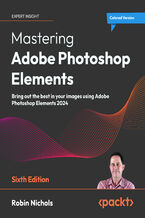



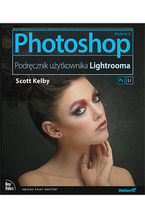

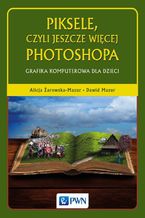

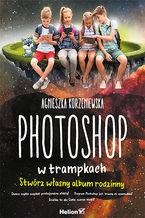









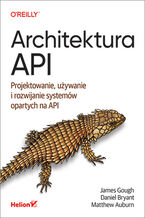
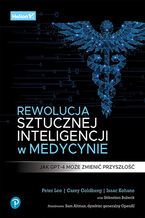
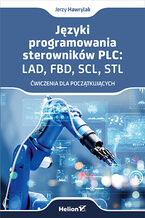

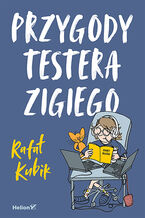
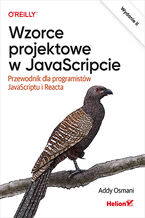


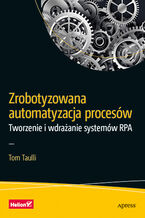




Oceny i opinie klientów: Po prostu Photoshop CS3/ CS3 PL Elaine Weinmann, Peter Lourekas (2) Weryfikacja opinii następuję na podstawie historii zamówień na koncie Użytkownika umieszczającego opinię.
Weryfikacja opinii następuję na podstawie historii zamówień na koncie Użytkownika umieszczającego opinię.
-
6
-
5
-
4
-
3
-
2
-
1
5.0(0)
(2)
(0)
(0)
(0)
(0)
Oceny i opinie poprzedniego wydania
więcej opinii
ukryj opinie